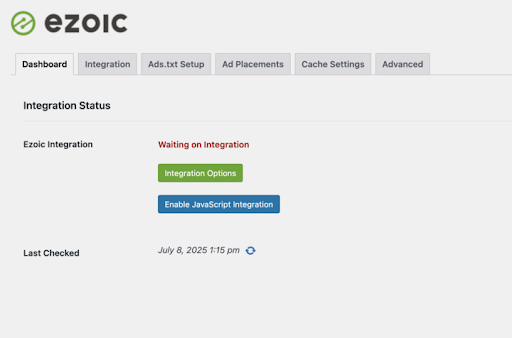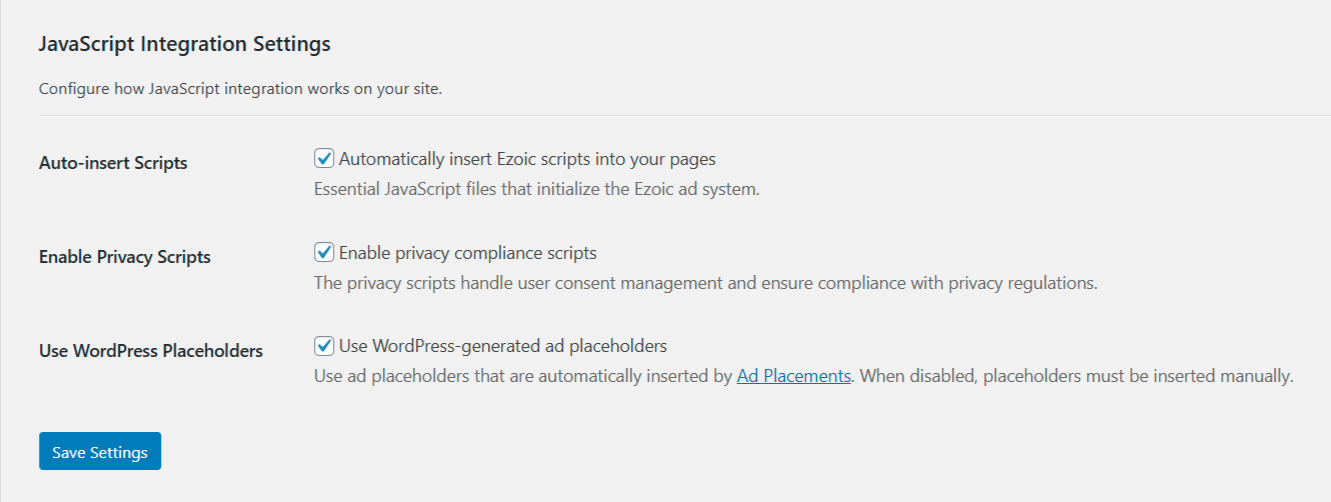Hinweis: Dieser Artikel gilt für Websites, die ihre Website mit JavaScript integrieren möchten und WordPress verwenden. Es wird empfohlen, dass Websites, die nicht WordPress verwenden, stattdessen den Anweisungen hier folgen.
Schritt 1: Installieren oder Aktualisieren des Ezoic-Plugins
-
Gehen Sie in Ihrem WordPress-Dashboard zu Plugins > Hinzufügen
-
Suchen Sie nach "Ezoic"
-
Klicken Sie auf Installieren und dann auf Aktivieren
-
Wenn Sie das Plugin bereits installiert haben, stellen Sie sicher, dass es auf die neueste Version aktualisiert wird
Schritt 2: JavaScript-Integration aktivieren
-
Navigieren Sie zu Einstellungen > Ezoic > Dashboard-Tab oder dem Integration-Tab
-
Klicken Sie auf "JavaScript-Integration aktivieren" oder "JavaScript-Integration einschalten"
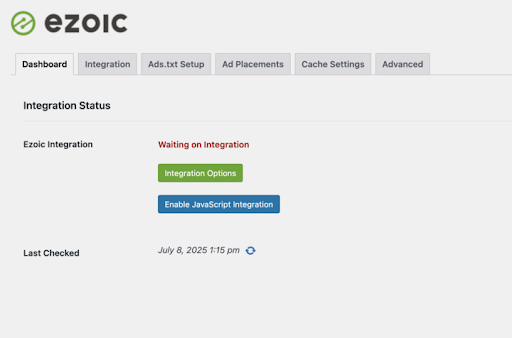
Überprüfen Sie dann jede der folgenden Optionen:
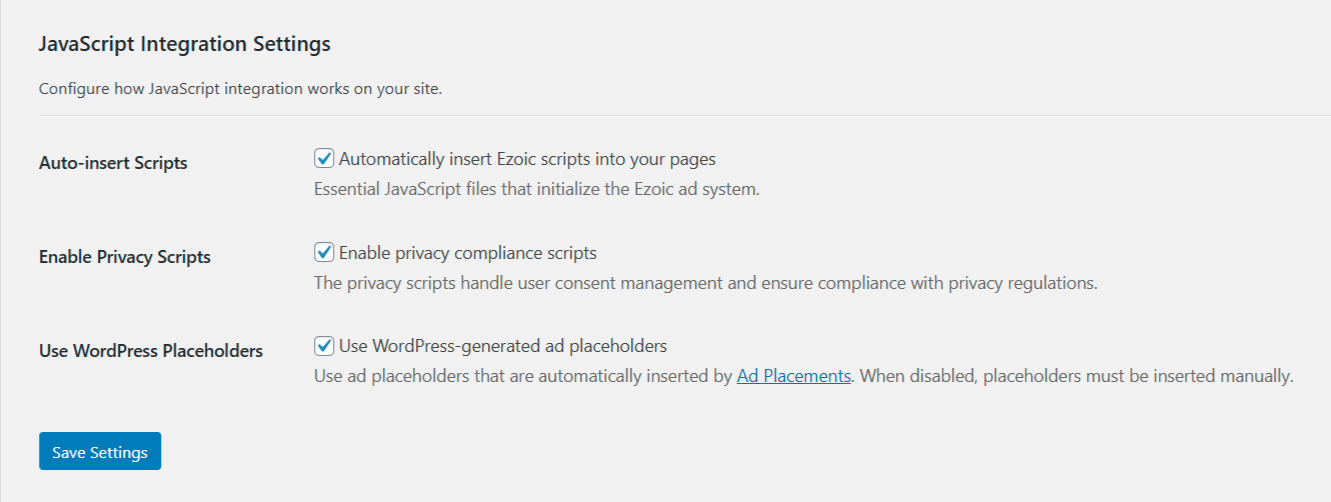
Bitte beachten Sie, dass Sie eventuell jeden Drittanbieter-Cache leeren müssen, damit unsere Skripte auf der Front-End-Seite geladen werden.
Schritt 3: Placeholder-IDs migrieren
Das Plugin erstellt standardmäßige, von WordPress generierte Platzhalter, aber diese entsprechen möglicherweise nicht Ihren leistungsstärksten Einheiten. Die KI von Ezoic verwendet historische Daten, um dynamische Gebotsschwellen festzulegen. Daher ist es wichtig, die ursprünglichen Platzhalter-IDs beizubehalten, um den Umsatz aufrechtzuerhalten.
-
Öffnen Sie diesen Big Data Analytics (BDA) Bericht, um zu finden:
-
Beziehen Sie nur den leistungsstärksten Platzhalter für jeden Standorttyp ein (z.B. wenn mehrere 'unter ersten Absatz' Anzeigen existieren, verwenden Sie die mit dem besten RPM). Falls keine Daten für einen bestimmten Standorttyp auf Ihrer Website vorhanden sind, behalten Sie die Standard-Platzhalter-ID bei, die im Abschnitt Anzeigenplatzierungen des Plugins bereitgestellt ist.
Öffnen und machen Sie eine Kopie des Platzhalter-Mapping-Arbeitsblatts, um Ihre Platzhalterauswahl zu dokumentieren und zu organisieren, welche IDs im WordPress-Plugin eingefügt werden sollen.
-
Gehen Sie zu Einstellungen > Ezoic > Anzeigenplatzierungen > klicken Sie auf das Zahnradsymbol, um Zugriff auf die Platzierungseinstellungen > Erweitert in WordPress zu erhalten
- 'Platzhalter-ID-Auswahl aktivieren' auswählen, dann 'Änderungen speichern'
-
Gehen Sie zu Einstellungen > Ezoic > Anzeigenplatzierungen in WordPress
Schritt 4: Bestätigen Sie, dass Ads.txt eingerichtet ist
-
Gehen Sie in WordPress zu Einstellungen > Ezoic > Ads.txt-Setup-Tab
-
Aktivieren Sie die automatische Verwaltung von Ads.txt
Wenn nötig, beziehen Sie sich auf diese Anleitung:
So richten Sie Ihre Ads.txt-Datei ein
Schritt 5: Aktualisieren Sie Ihre Datenschutzerklärung
Um den Anforderungen der Werbepartner gerecht zu werden und Transparenz gegenüber den Besuchern zu bewahren, müssen Sie die Datenschutzerklärung Ihrer Website aktualisieren, um Ihre Beziehung zu Ezoic zu widerspiegeln.
-
Gehen Sie zum Datenschutz-Bereich Ihres Ezoic-Dashboards
-
Stellen Sie sicher, dass Ihre Datenschutzerklärung aktuell und konform ist.
Schritt 6: Integration durch Entfernen der Cloud-Integration abschließen
Hinweis: Dieser Schritt gilt nicht für Websites, die von der WordPress-Integration wechseln.
Bevor Sie die Cloud-Integration entfernen, bestätigen Sie, ob Ihre Website derzeit das SSL-Zertifikat von Ezoic verwendet. Wenn Ihr SSL über Ezoic verwaltet wird:
-
Sie müssen zuerst ein gültiges SSL-Zertifikat über Ihren Ursprungs-Host oder CDN installieren (z.B. Let's Encrypt, Cloudflare oder Ihr Webhost)
-
Stellen Sie sicher, dass HTTPS weiterhin ordnungsgemäß funktioniert, bevor Sie das SSL von Ezoic deaktivieren oder DNS wechseln
Das Versäumnis, ein SSL-Zertifikat außerhalb von Ezoic einzurichten, kann dazu führen, dass Ihre Website offline geht oder Sicherheitswarnungen anzeigt.
Nachdem Sie überprüft haben, dass die Platzhalter korrekt angezeigt und ausgeführt werden:
Wenn Sie Cloudflare über Ezoic verwendet haben:
Wenn Sie die Nameserver-Integration verwendet haben:
Dies vervollständigt Ihren Übergang zur Plugin-Integration.
Schritt 7: Videos migrieren
Der Embed Code Generator von Ihrem Video-Dashboard kann verwendet werden, um unseren Video Player auf Ihrer Website hinzuzufügen.
Wenn Sie vorhandene Videos auf Open.Video haben, befolgen Sie bitte die folgenden Schritte, um sie auf die Domain Ihrer Website zu verschieben:
- Integrieren Sie die Videodomain mit einer der folgenden Optionen:
- Erstellen Sie eine neue Sitemap und reichen Sie sie in der Google Search Console ein
- Erstellen Sie eine 301-Weiterleitungsregel wie: domain.com/openvideo/* weiterleiten auf videos.domain.com/openvideo/*
- Aktualisieren Sie die Navigationslinks
- Überprüfen Sie, ob dies richtig gemacht wurde
- Wenn es nicht korrekt gemacht wird, kann Ihre Website an Ranking verlieren, Videos können ausfallen usw.